Paprastas ir greitas „Android“ šakninio programavimo vadovas

Įvedę root teises į „Android“ telefoną, gausite visišką prieigą prie sistemos ir galėsite paleisti daugybę programų, kurioms reikalinga root teisė.
„TweakPass“ slaptažodžių tvarkyklės apžvalga: greita santrauka
TweakPass yra aukščiausios klasės slaptažodžių valdymo programa, sukurta su keliais saugumo lygmenimis, siekiant užtikrinti visišką jūsų kredencialų ir kitos privačios informacijos saugumą. Slaptažodžių tvarkytuvė naudoja karinio lygio šifravimą (256 bitų AES), kad apsaugotų visą jūsų vertingą informaciją, paskyros informaciją, pastabas ir kitus slaptus duomenis vienoje saugioje saugykloje.
Nenaudojant slaptažodžių tvarkyklės neįmanoma sekti dešimčių slaptažodžių. Laimei, rinkoje yra daugybė patikimų slaptažodžių valdymo programų, skirtų „Android“ ir kitoms operacinėms sistemoms („ Windows“ , „ Mac“ ir „ iPhone“ ), kurios gali padėti vartotojams išsaugoti visus slaptažodžius ir slaptus duomenis, pvz., kredito kortelės informaciją, socialinio draudimo numerį, licencijos raktus, prisijungimo ID. ir daugiau saugioje skaitmeninėje saugykloje. Šiandien kalbėsime apie vieną tokią nuostabią slaptažodžių tvarkyklę, kuri suteikia galimybę lengvai išsaugoti ir tvarkyti slaptažodžius ir kitus konfidencialius duomenis saugioje vietoje.
„TweakPass“ slaptažodžių tvarkyklės apžvalga
Sukurta ir sukurta Tweaking Technologies, TweakPass yra fenomenalus saugos įrankis, padedantis apsaugoti visus jūsų kredencialus ir privačią informaciją AES šifruotoje saugioje saugykloje. Tiesiog naudokite programą, išsaugokite slaptažodžius ir pagrindinį slaptažodį, kad pasiektumėte išsaugotą informaciją ir leiskite programai automatiškai užpildyti prisijungimo duomenis, taip sutaupydami laiko.
Be to, galite sinchronizuoti duomenis tarp TweakPass Password Manager ir jos naršyklės plėtinio, pasiekiamo (Google Chrome, Mozilla Firefox, Microsoft Edge ir Opera). Taigi galite lengvai pasiekti savo slaptažodžius ir asmeninius duomenis bet kada ir bet kur.
Funkcijos: „TweakPass“ slaptažodžių tvarkyklė
Pateikiame Tweaking Technologies sukurtos TweakPass Password Manager programos pranašumų sąrašą.
„TweakPass“ suteikia patogią sąsają, tinkančią tiek pradedantiesiems, tiek profesionalams.
Naudodami TweakPass galite lengvai importuoti ir išsaugoti visus savo kredencialus ir prisijungimo ID iš skirtingų naršyklių, pvz., Google Chrome, Mozilla Firefox, Opera & Edge, saugioje vietoje.
„TweakPass Password Manager“ veikia su patikimomis funkcijomis, kurios leidžia vartotojams lengvai pasiekti slaptažodžius ir kitus slaptus duomenis bet kuriuo metu ir bet kuriame įrenginyje.
Naudodami „Android“ skirtą „TweakPass“ slaptažodžių valdymo programą galite lengvai išsaugoti visą svarbią informaciją, susijusią su banko sąskaita, kreditinėmis kortelėmis, vairuotojo pažymėjimu, el. pašto paskyromis, sveikatos draudimu, socialinio draudimo numeriais ir kt.
„TweakPass Android Password Manager“ turi daugiasluoksnę apsaugą, kuri apsaugo jūsų slaptažodžius ir konfidencialius duomenis nuo visų rūšių grėsmių prisijungus / neprisijungus.
Kaip ir kitos geriausios nemokamos „Android“ slaptažodžių tvarkyklės, „TweakPass“ leidžia vartotojams sukurti sudėtingus ir stiprius slaptažodžius keliais bakstelėjimais.
TweakPass Android slaptažodžių valdymo programa leidžia lengvai sinchronizuoti slaptažodžius ir kitą informaciją visuose jūsų įrenginiuose.
Naudodami TweakPass galite be vargo apsaugoti savo slaptažodžius ir kitus slaptus duomenis naudodami pirštų atspaudų autentifikavimą.
Jei turite svarbių failų, kuriuos reikia naudoti dažnai, tiesiog prisekite juos naudodami „TweakPass Password Manager“ ir sutaupykite brangaus laiko.
Papildoma informacija: „TweakPass“ slaptažodžių valdymo programa, skirta „Android“.
| Siūlo: Tweaking Technologies |
| Dabartinė versija: 1.0.1.9 |
| Reikia „Android“: 4.2 naujesnės versijos |
| Paskutinį kartą atnaujinta: 2021 m. birželio 29 d |
| Produktai programoje: 2,99 USD už prekę |
| Programėlės dydis: 7,4 MB |
Privalumai ir trūkumai: TweakPass Android Password Manager
Štai keli slaptažodžių valdymo programos privalumai ir trūkumai:
Privalumai:
Minusai:
Kaip naudoti „TweakPass“ slaptažodžių tvarkyklę „Android“?
Tiesiog atlikite toliau nurodytus veiksmus, kad saugiai saugotumėte ir tvarkytumėte slaptažodžius ir kitą privačią informaciją šifruotoje skaitmeninėje saugykloje.
1 ŽINGSNIS = Norėdami pradėti, tereikia įdiegti „TweakPass“ savo „Android“ išmaniajame telefone. Spustelėkite toliau pateiktą nuorodą, kad įdiegtumėte naujausią slaptažodžių tvarkyklės versiją iš „ Google Play“ parduotuvės .
2 ŽINGSNIS = Paleidę „Android“ slaptažodžių tvarkyklę, turite prisiregistruoti savo paskyrą naudodami „TweakPass“. Tiesiog įveskite tokius duomenis kaip vardas, pavardė, el. pašto adresas, pagrindinis slaptažodis (kuris padės pasiekti visą programą) ir slaptažodžio užuomina (kuri padės pamiršus slaptažodį).
Pastaba: nustatykite slaptažodžio užuominą, nes nėra galimybės gauti pagrindinio slaptažodžio. Visi jūsų pateikti duomenys yra užšifruoti.
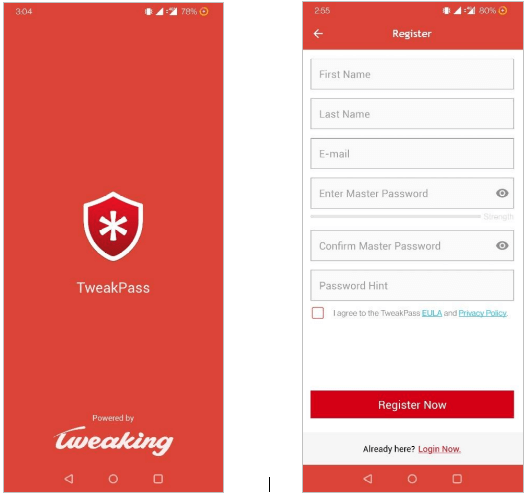
3 ŽINGSNIS = Kai sėkmingai užsiregistruosite „TweakPass“ slaptažodžių tvarkyklėje, pasirodys greitos apžvalgos skyrius. Be to, jei įjungtas pirštų atspaudas, galite nustatyti prieigą naudodami pirštų atspaudų skaitytuvą.
Be to, „TweakPass“ taip pat prašo vartotojo leidimo būti numatytuoju slaptažodžių tvarkytuvu. Jei norite, galite nustatyti, kad išsaugotumėte slaptažodžius ir išliktų saugūs.
4 veiksmas = tai atlikę galite naudoti įvairias parinktis, pvz., išsaugoti užrašus, prisegti svarbius slaptažodžius ir generuoti sudėtingus slaptažodžius. Norėdami pasiekti šias parinktis, bakstelėkite tris horizontalias linijas viršutiniame kairiajame kampe ir naudokite tą, kurią norite naudoti.
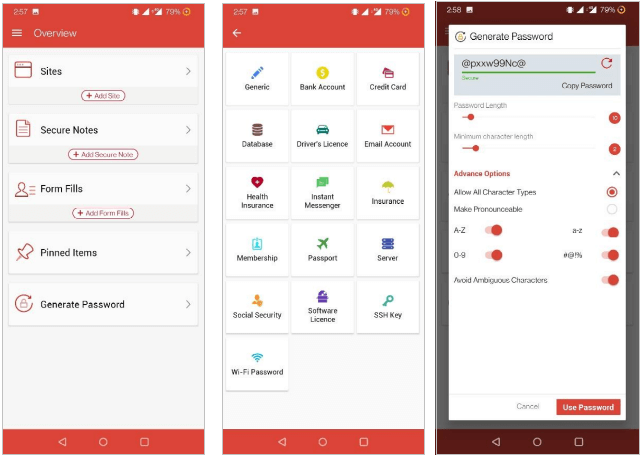
Taip galite naudoti nuostabią „Android“ skirtą slaptažodžių valdymo programą, kad apsaugotumėte slaptažodžius ir kitus slaptus duomenis užšifruotoje saugioje saugykloje, kurioje naudojamas AES-256 bitų šifravimas, PBKDF2 SHA-256 ir HMac užtikrina puikų saugumą.
Ar „TweakPass Password Manager“ nėra geriausias įrankis, leidžiantis saugioje saugykloje saugoti visus paskyros slaptažodžius ir kitus konfidencialius duomenis? Pasidalykite savo patirtimi naudojant „Android“ slaptažodžių tvarkyklę toliau pateiktame komentarų skyriuje! Be to, savo pasiūlymus galite pateikti adresu [email protected]
KITAS SKAITYKITE:
Įvedę root teises į „Android“ telefoną, gausite visišką prieigą prie sistemos ir galėsite paleisti daugybę programų, kurioms reikalinga root teisė.
„Android“ telefono mygtukai skirti ne tik garsumui reguliuoti ar ekranui pažadinti. Atlikus kelis paprastus pakeitimus, jie gali tapti sparčiaisiais klavišais, skirtais greitai nufotografuoti, praleisti dainas, paleisti programas ar net įjungti avarines funkcijas.
Jei palikote nešiojamąjį kompiuterį darbe ir turite skubiai išsiųsti ataskaitą viršininkui, ką daryti? Naudokite išmanųjį telefoną. Dar sudėtingiau – paverskite telefoną kompiuteriu, kad galėtumėte lengviau atlikti kelias užduotis vienu metu.
„Android 16“ turi užrakinimo ekrano valdiklius, kad galėtumėte keisti užrakinimo ekraną pagal savo skonį, todėl užrakinimo ekranas yra daug naudingesnis.
„Android“ vaizdo vaizde režimas padės sumažinti vaizdo įrašą ir žiūrėti jį vaizdo vaizde režimu, žiūrint vaizdo įrašą kitoje sąsajoje, kad galėtumėte atlikti kitus veiksmus.
Vaizdo įrašų redagavimas „Android“ sistemoje taps lengvas dėka geriausių vaizdo įrašų redagavimo programų ir programinės įrangos, kurią išvardijome šiame straipsnyje. Įsitikinkite, kad turėsite gražių, magiškų ir stilingų nuotraukų, kuriomis galėsite dalytis su draugais „Facebook“ ar „Instagram“.
„Android Debug Bridge“ (ADB) yra galinga ir universali priemonė, leidžianti atlikti daugybę veiksmų, pavyzdžiui, rasti žurnalus, įdiegti ir pašalinti programas, perkelti failus, gauti šaknines ir „flash“ ROM kopijas, kurti įrenginių atsargines kopijas.
Su automatiškai spustelėjamomis programėlėmis. Jums nereikės daug ką daryti žaidžiant žaidimus, naudojantis programėlėmis ar atliekant įrenginyje esančias užduotis.
Nors stebuklingo sprendimo nėra, nedideli įrenginio įkrovimo, naudojimo ir laikymo būdo pakeitimai gali turėti didelės įtakos akumuliatoriaus nusidėvėjimo sulėtinimui.
Šiuo metu daugelio žmonių mėgstamas telefonas yra „OnePlus 13“, nes be puikios aparatinės įrangos, jis taip pat turi jau dešimtmečius egzistuojančią funkciją: infraraudonųjų spindulių jutiklį („IR Blaster“).







